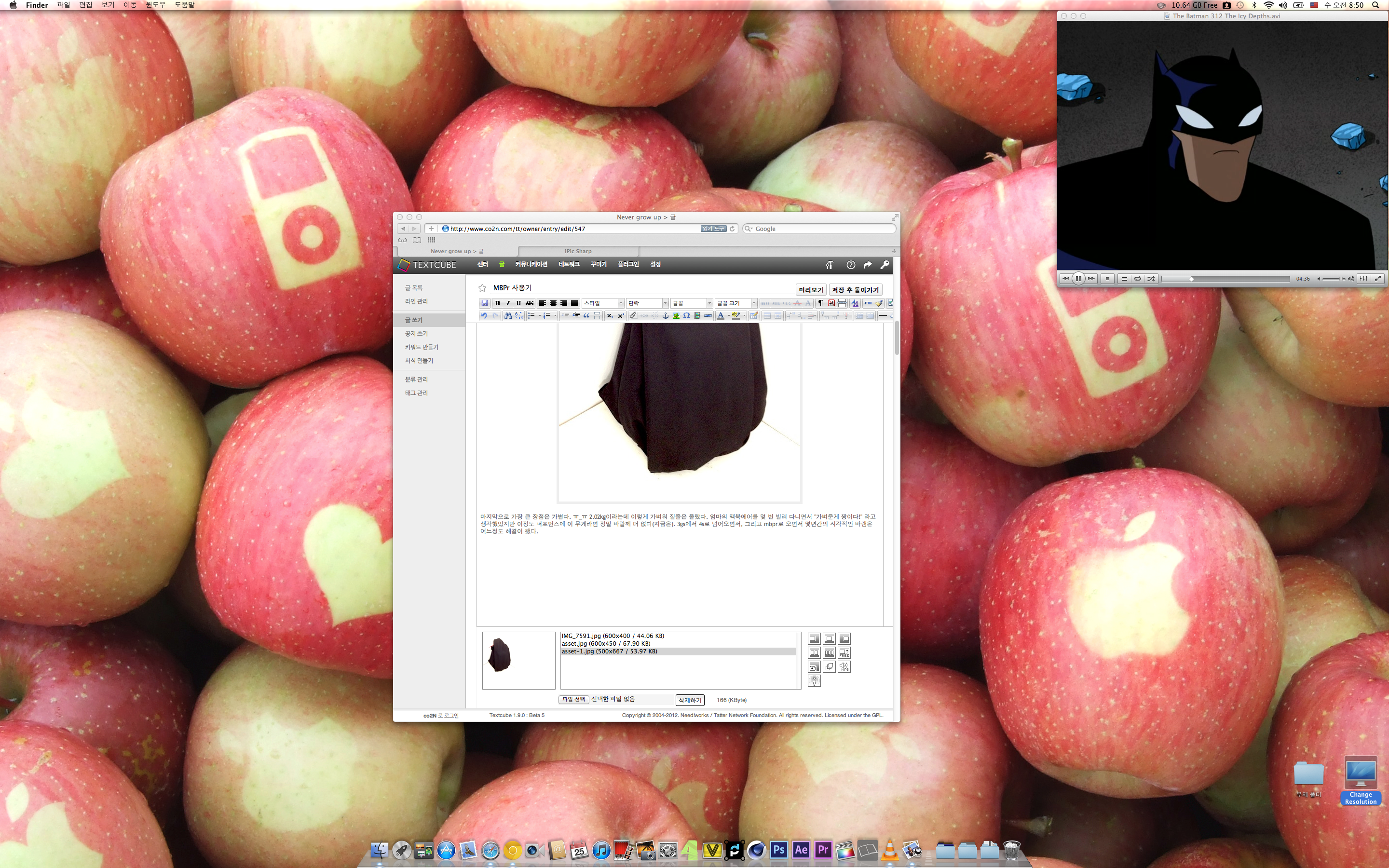레티나 맥북프로가 일반적으로 사람들이 주목하는 점은 넓은 해상도에 있다. 나 역시 그러하지만 사실 발표 스펙을 보고 가장 놀란 점은 외부 연결이 3개 까지 가능하다는 사실 이었다. 썬더볼트 포트 2개와 HDMI포트로 이루어지는 3개의 외부 포트는 나같은 미디어 작업을 하는 사람들에게는 엄청나게 편리성을 제공하기 때문이다.
최근에 공연용 PC를 한대 맞추면서 그래픽 카드를 6950으로 맞춘 이유는 확장성에 있었다. miniDP 2개와 hdmi 그리고 dvi 2개가 꽃혀있는 그래픽 카드는 6950밖에 없었다. 7xxx시리즈는 dvi가 한개 라던지 포트가 1개에서 2개정도 빠져있는 상태로 출시되어 있다. 기본적으로 외장 그래픽에 저만큼에 내부 보드에도 dvi, hdmi, DP, RGB까지 달려 있으니 pc한대에서 외부로 뽑아내는 그 양은 과거와 비교해 볼 때 엄청나게 용이해졌다. 과거에 멀티 모니터를 사용하기 위해서 수천만원에 해당하는 제품을 사용하여 연결하였지만 최근의 기술의 발전은 그래픽 카드 하나에서 많은 일을 할 수 있게 하였다. 이러한 확장성을 뒷받침하는 것은 CPU다. 영상을 내보낼 때, 있는 힘껏 짜내는 역할을 하는 CPU의 발전은 이러한 구성을 쉽게 할 수 있게 해준다.
아무튼 이번 작업에 사용하기 위해 프로젝터 2대를 빌렸고 내가 가진 한대까지 있는 김에 맥북프로에 붙여보았다. 썬더볼트 포트는 미니디피 포트와 규격 대응을 하기 때문에 굳이 썬더볼트 디스플레이가 아니더라도 miniDP to RGB 젠더를 사용하였다. 그리고 오른쪽에 달린 hdmi에는 그대로 hdmi 케이블을 사용하였다.

윈도우에서도 마찬가지지만 miniDP젠더를 그냥 꼽기만 해도 컴퓨터에서는 모니터가 붙은 것으로 인식을 한다. PC에서는 알 수 없는 모니터로 나오는데 맥북프로에서는 계속 화면이 깜빡이는 현상이 발생했다. 외장 모니터를 인식하는데 들어오는 실질적인 신호가 없어서 생기는 문제다. 물고기 뻐끔뻐끔 하더니 젠더에 rgb선으로 프로젝터를 연결하고 나니 괜찮아진다. hdmi에도 바로 연결이 된다.
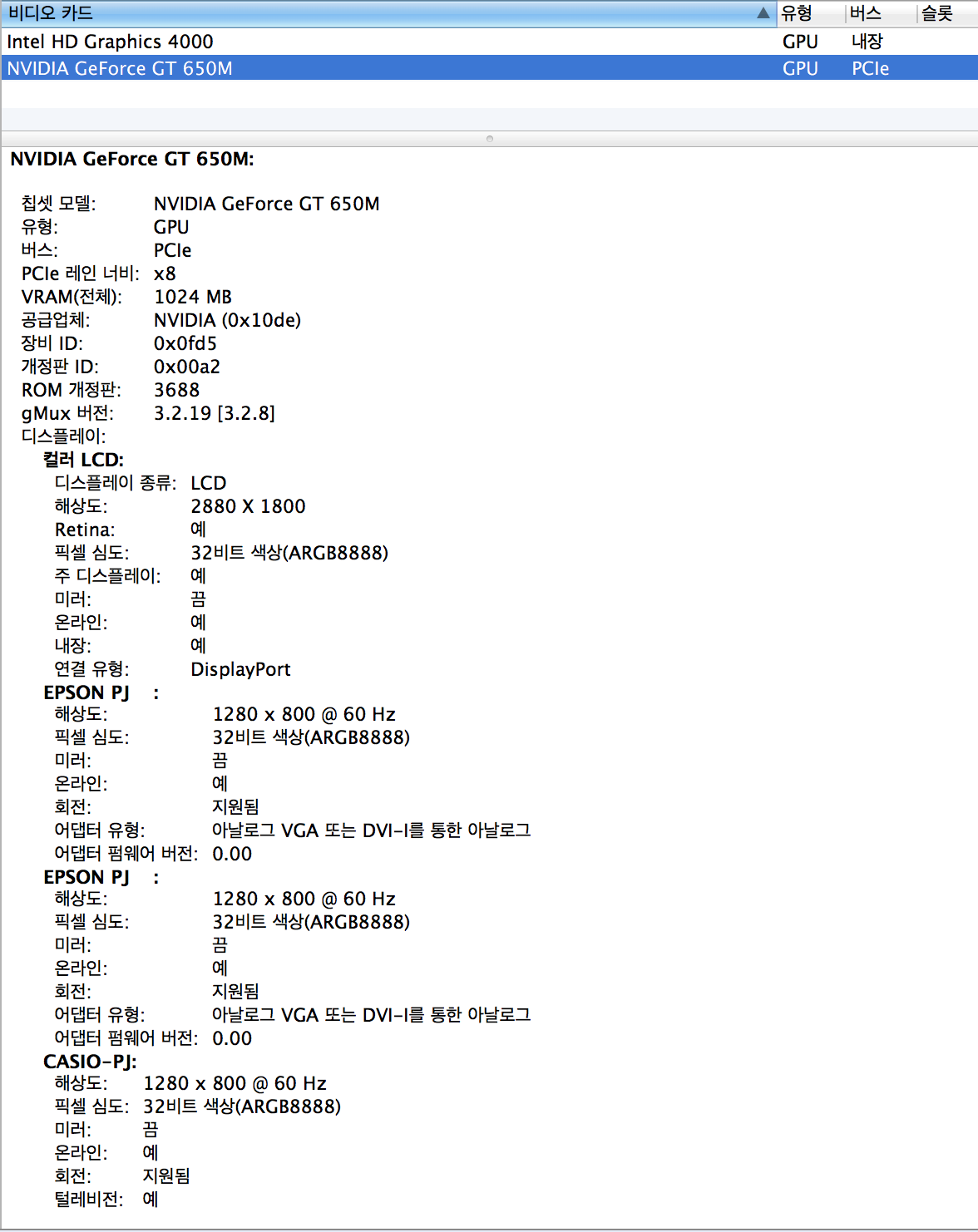
연결시에 그래픽 카드는 모두 외장인 650으로 연결된다. 평상시에는 HD4000으로 기본 모니터를 사용하는데 외장 모니터를 연결시에는 모두다 외장그래픽 카드로 넘어간다. 풀 사이즈 영상 재생은 안해보았지만 전체 해상도 영상이라면 어느 정도 버거워 하지 않을까 생각한다. 일단 그건 컨텐츠를 만들어 보고 나서 테스트를 해볼 일이다. 일단 영상인 아닌 이미지로 테스트를 해보았을 때는 잘된다.
TripleHead2Go 를 사용하여 노트북에서 3개의 외장 모니터를 연결 했었다면 그러한 외부 장치 없이 네이티브 장치 하나 만으로 3개가 나간다는 것은 꽤나 편한 일이다. 여기에 TH2G를 사용한다면 5개까지 가능 할테니 꽤나 편하게 장치를 구성할 수 있을 듯 하다. 물론 성능도 지켜봐야 하겠지만 흔히 공연에 쓰는 프로젝터 스펙이 1024 768 임을 생각해 볼때 어느 정도는 현장에서 커버 가능하지 않을까 생각한다. 나처럼 프로젝션 맵핑 아트를 하는 사람이라면 본 설치 이전에 작업을 노트북으로도 편하게 가능하게 할테니 레티나 맥북프로는 좋은 선택이다.
돈을 조금 더 들여서 cpu를 2.7로 했어야 하지 않나 하는 아쉬움이 크다.